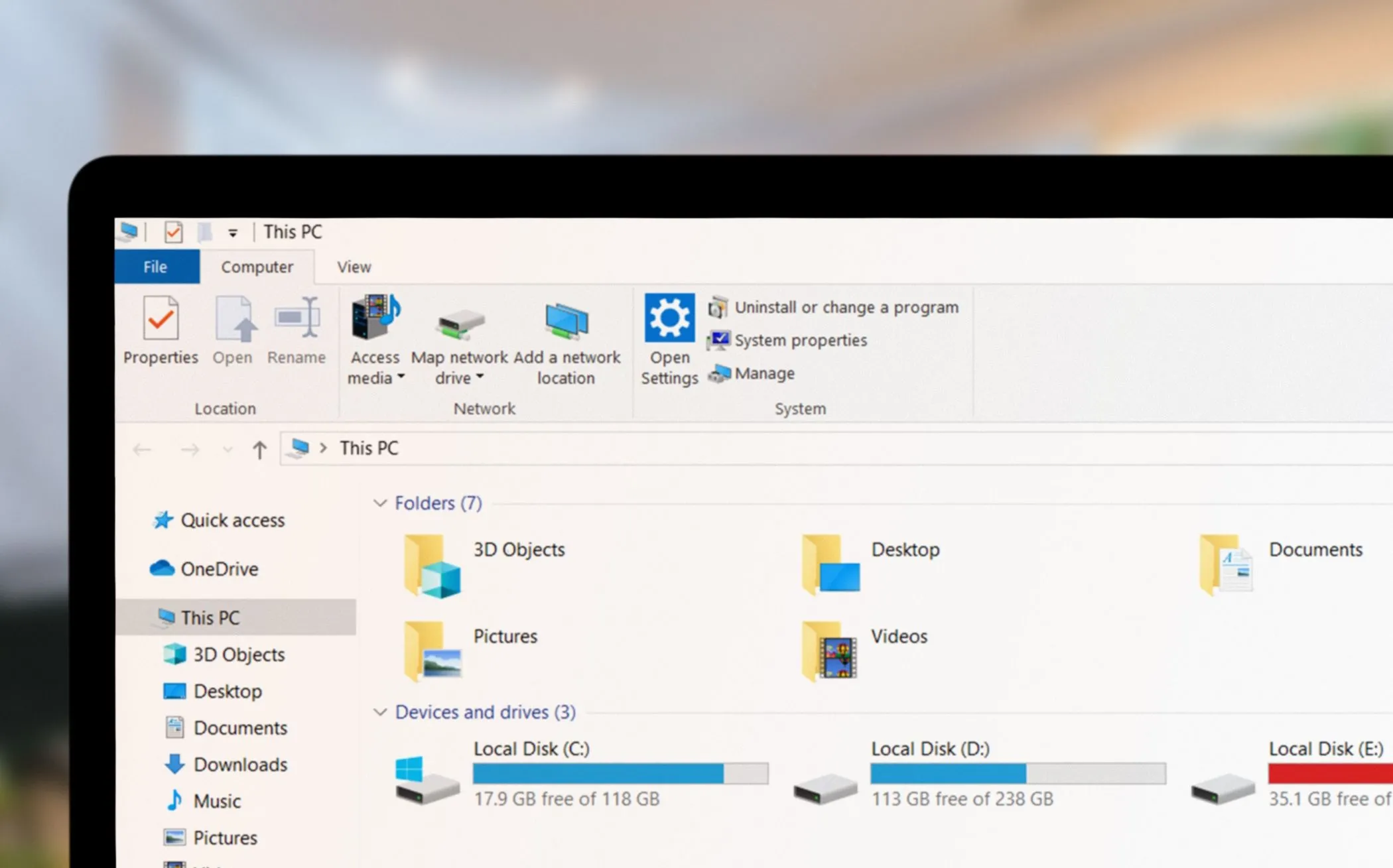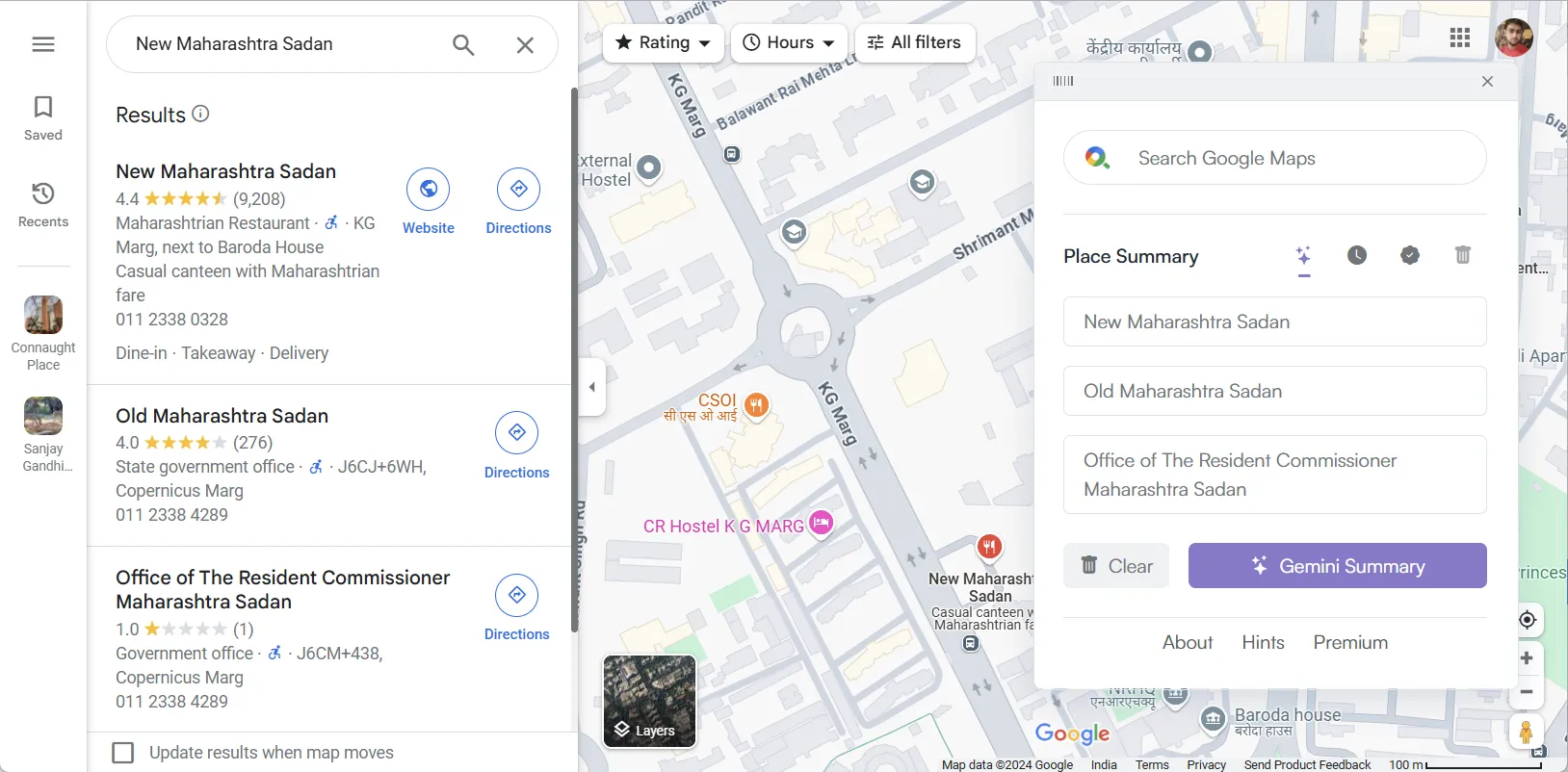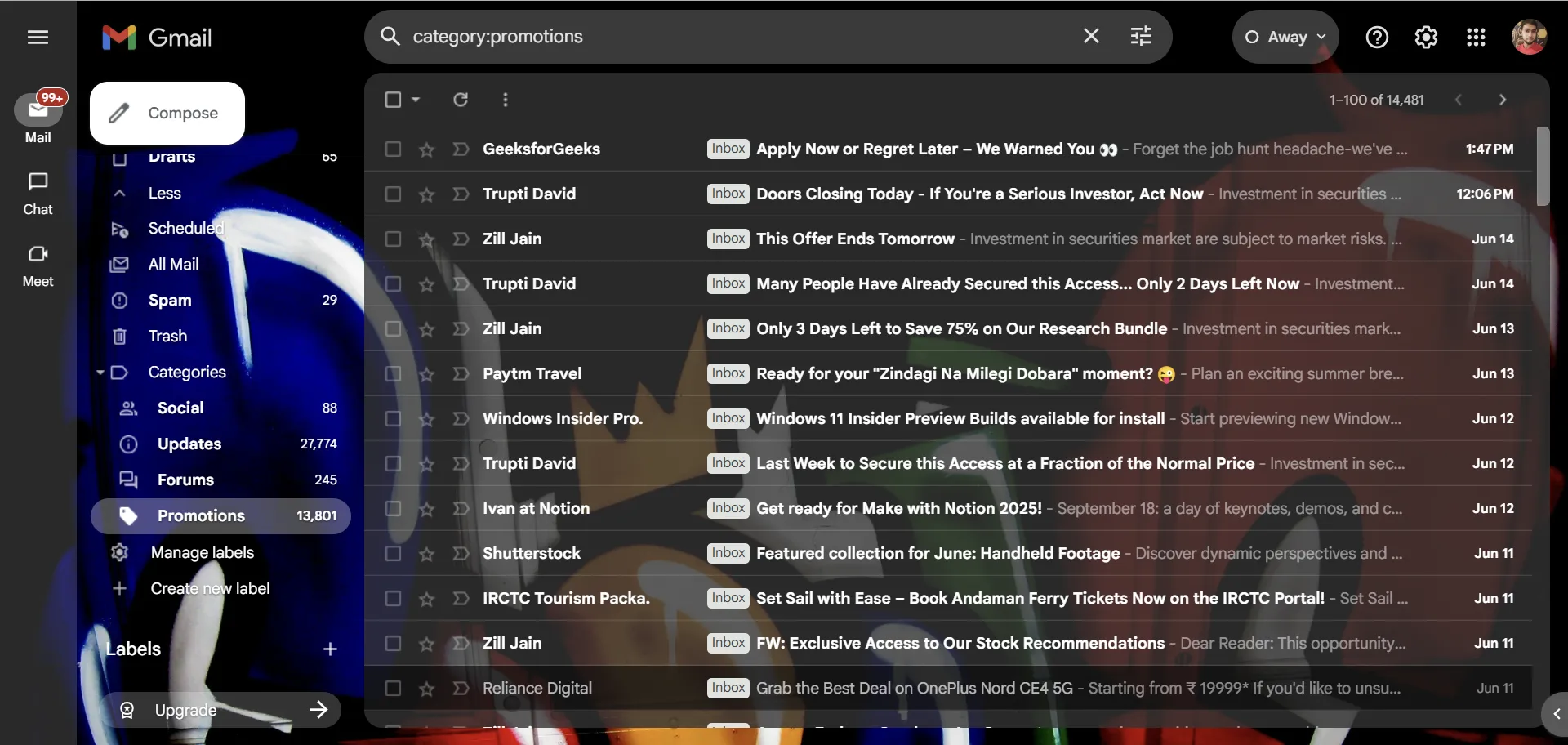Việc in ấn tài liệu trong Microsoft Word lẽ ra phải diễn ra một cách suôn sẻ, nhưng đôi khi các vấn đề vẫn có thể phát sinh. Từ việc văn bản bị thiếu, căn chỉnh lề sai, cho đến việc toàn bộ trang không in được, những trục trặc này có thể làm gián đoạn công việc của bạn. May mắn thay, hầu hết các sự cố in ấn trong Word đều có những giải pháp đơn giản và dễ thực hiện. Bài viết này sẽ cung cấp cho bạn một hướng dẫn toàn diện để chẩn đoán và khắc phục các lỗi in tài liệu Word phổ biến, giúp bạn nhanh chóng trở lại làm việc hiệu quả.
1. Đảm bảo Máy in Đang Hoạt Động Bình Thường
Nghe có vẻ hiển nhiên, nhưng việc bắt đầu chẩn đoán từ những vấn đề cơ bản nhất luôn là cách tiếp cận tốt nhất. Trước khi đi sâu vào các giải pháp phức tạp hơn, điều quan trọng là phải loại trừ bất kỳ sự cố nào với chính máy in của bạn. Để kiểm tra, bạn có thể in một trang thử nghiệm trên máy tính theo các bước sau:
- Nhấn tổ hợp phím Win + I để mở ứng dụng Cài đặt (Settings).
- Đi tới Bluetooth & thiết bị > Máy in & máy quét.
- Chọn máy in bạn đang sử dụng và nhấp vào nút In trang thử nghiệm.
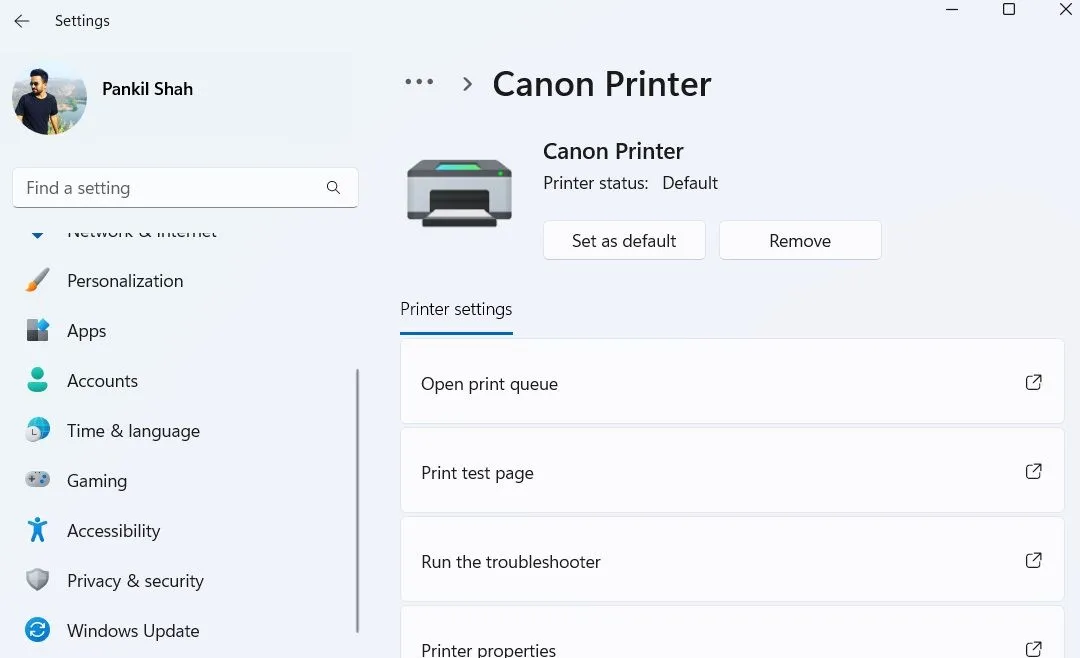 Tùy chọn in trang thử nghiệm trong cài đặt Windows 11 để kiểm tra máy in.
Tùy chọn in trang thử nghiệm trong cài đặt Windows 11 để kiểm tra máy in.
Nếu có sự cố với máy in của bạn, hãy tham khảo hướng dẫn của chúng tôi về những việc cần làm khi máy in không hoạt động. Tuy nhiên, nếu trang thử nghiệm in đúng, hãy tiếp tục với các giải pháp dưới đây để khắc phục lỗi in trong Word.
2. Thử In Các Tài Liệu Word Khác Hoặc Sửa Tài Liệu
Đôi khi, các vấn đề với chính tài liệu có thể ngăn Word in nó một cách chính xác. May mắn thay, Word có một tính năng tiện dụng cho phép bạn sửa chữa tài liệu một cách dễ dàng.
Để sử dụng tính năng này, hãy vào Tệp (File) > Mở (Open) > Duyệt (Browse) và chọn tệp Word đang gặp lỗi in. Sau đó, nhấp vào mũi tên nhỏ bên cạnh nút Mở và chọn Mở và Sửa chữa (Open and Repair). Đợi Word sửa chữa và mở tệp, sau đó thử in lại.
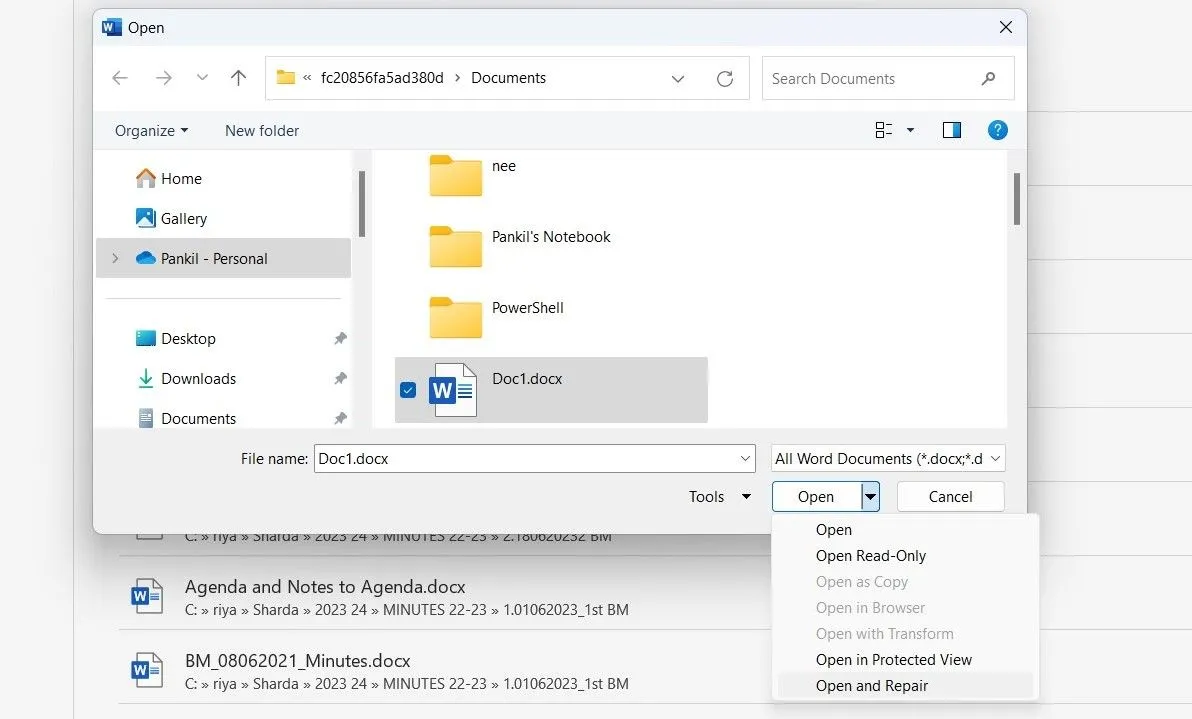 Tùy chọn Mở và Sửa chữa tài liệu Word để khắc phục lỗi.
Tùy chọn Mở và Sửa chữa tài liệu Word để khắc phục lỗi.
Ngoài ra, bạn có thể tạo một tài liệu Word mới và sao chép toàn bộ nội dung từ tệp gốc vào đó. Nếu cách này giải quyết được vấn đề, điều đó có nghĩa là lỗi in chỉ xảy ra với tài liệu gốc.
3. In Tài liệu Dưới Định Dạng Khác (PDF)
Đây là một giải pháp tình thế, nhưng có thể rất hữu ích nếu bạn đang vội và không có thời gian để tìm hiểu nguyên nhân gốc rễ của vấn đề. Đơn giản là lưu tài liệu Word của bạn dưới dạng PDF và sau đó in nó. Định dạng PDF bảo toàn nguyên vẹn định dạng và bố cục tài liệu, đảm bảo rằng nó sẽ xuất hiện chính xác như ý muốn khi xem hoặc in.
Để chuyển đổi tệp Word sang PDF, nhấn phím F12 để mở hộp thoại Lưu dưới dạng (Save As). Trong menu thả xuống Lưu dưới dạng (Save as type), chọn PDF và nhấp vào Lưu (Save). Tài liệu của bạn sẽ được lưu dưới dạng tệp PDF và sẽ tự động mở sau khi lưu. Sau đó, thử in lại và xem liệu vấn đề có được khắc phục không.
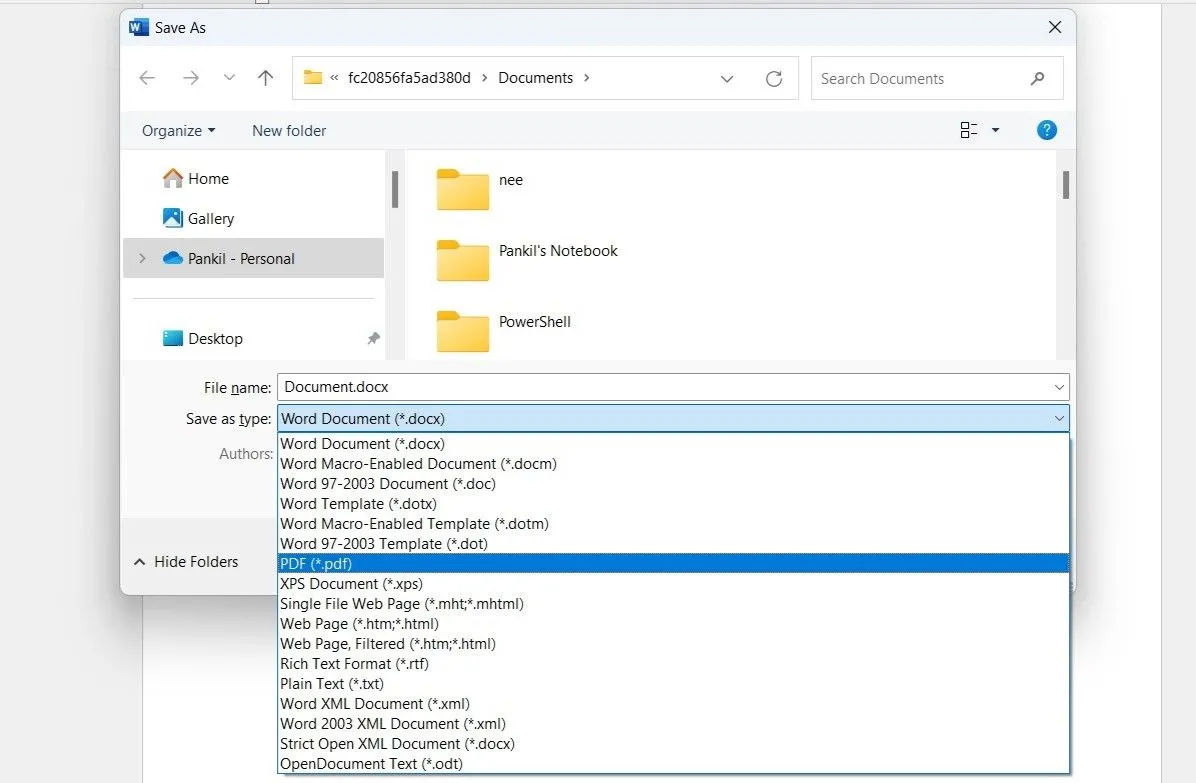 Hộp thoại Lưu dưới dạng hiển thị tùy chọn PDF được chọn để chuyển Word sang PDF.
Hộp thoại Lưu dưới dạng hiển thị tùy chọn PDF được chọn để chuyển Word sang PDF.
4. Kiểm tra Sự cố với Windows
Cả Windows 10 và Windows 11 đều tích hợp công cụ khắc phục sự cố máy in có thể tự động tìm và sửa các vấn đề thường gặp. Do đó, việc chạy công cụ này là một ý hay nếu bạn vẫn tiếp tục gặp sự cố khi in tài liệu Word. Dưới đây là các bước bạn có thể làm theo:
- Nhấn tổ hợp phím Win + I để mở ứng dụng Cài đặt (Settings).
- Đi tới Hệ thống (System) > Khắc phục sự cố (Troubleshoot) > Bộ công cụ khắc phục sự cố khác (Other troubleshooters).
- Nhấp vào nút Chạy (Run) bên cạnh mục Máy in (Printer) và làm theo hướng dẫn trên màn hình.
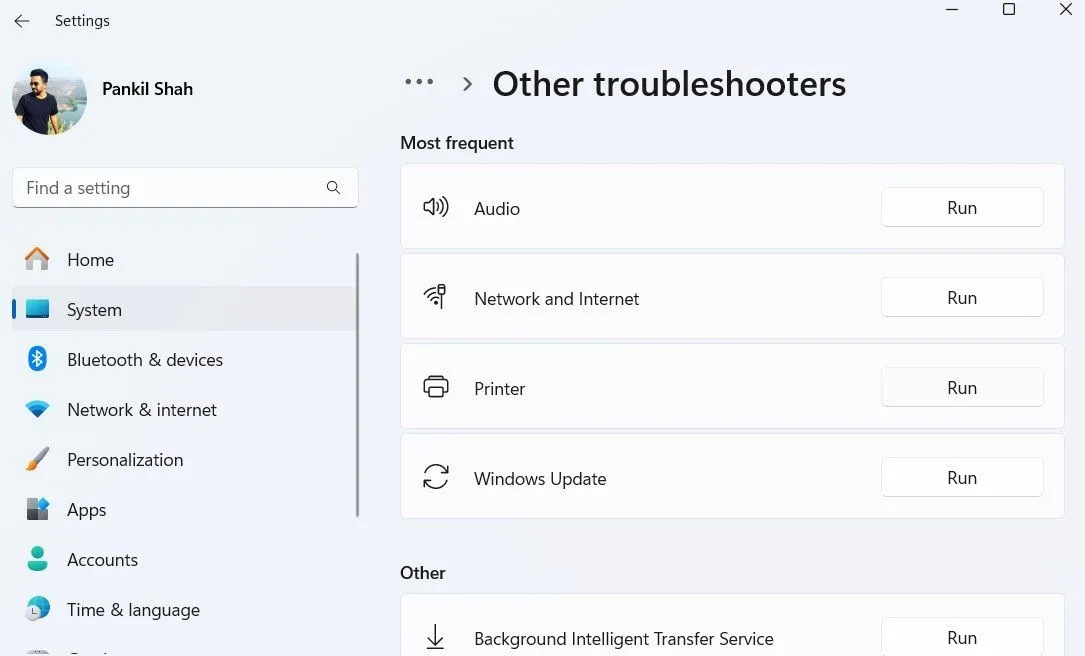 Tùy chọn Trình khắc phục sự cố máy in trong cài đặt Windows 11 để sửa lỗi in.
Tùy chọn Trình khắc phục sự cố máy in trong cài đặt Windows 11 để sửa lỗi in.
Nếu sự cố vẫn tiếp diễn sau khi chạy công cụ khắc phục sự cố máy in, nó có thể liên quan đến trình điều khiển máy in trên PC của bạn. Bạn có thể tham khảo hướng dẫn của chúng tôi về khắc phục sự cố driver máy in để khôi phục chức năng của máy in.
5. Khắc phục Lỗi In Bị Thu Nhỏ (Scaled Printing Issue)
Một vấn đề in ấn ít phổ biến hơn nhưng gây khó chịu trong Word là khi các trang in ra chỉ bằng một phần nhỏ kích thước thực tế của chúng, chiếm một phần nhỏ trên giấy in. Điều này thường do các yếu tố tỷ lệ (scaling factors) được cài đặt không chính xác trong cài đặt in. Dưới đây là những gì bạn có thể làm để khắc phục điều đó:
- Trong Word, nhấn Ctrl + P để mở trang In (Print).
- Nhấp vào tùy chọn Thuộc tính Máy in (Printer Properties) bên dưới tên máy in của bạn.
- Trong tab Thiết lập Trang (Page Setup), đánh dấu chọn tùy chọn Tỷ lệ thủ công (Manual Scaling) và điều chỉnh Tỷ lệ (Scaling) về 100%.
- Nhấp vào OK để lưu thay đổi.
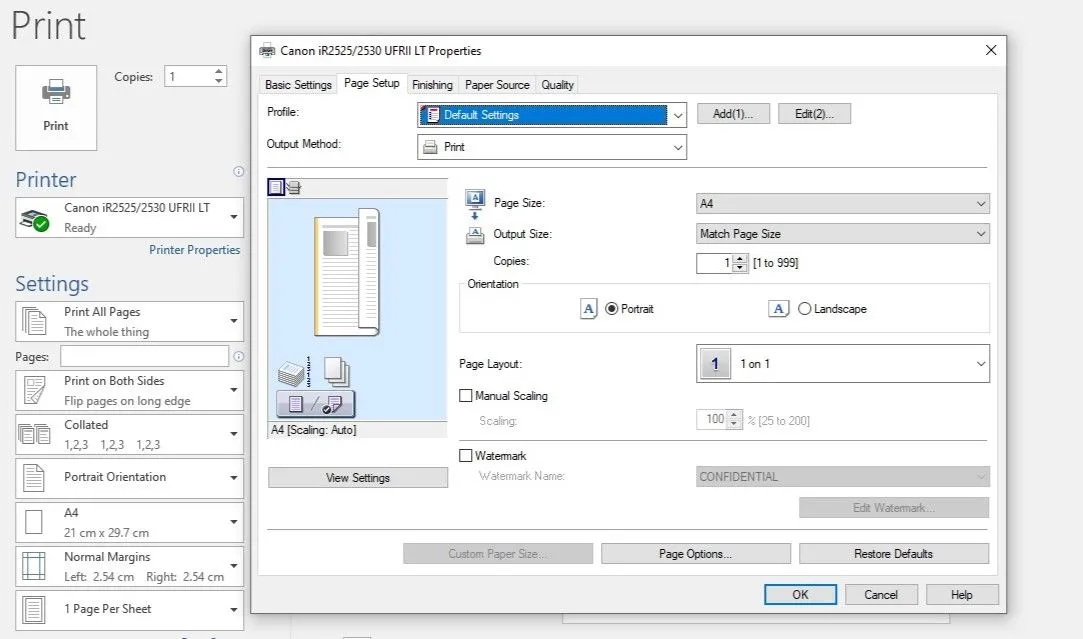 Hộp thoại thuộc tính máy in trong Word điều chỉnh tỷ lệ in 100%.
Hộp thoại thuộc tính máy in trong Word điều chỉnh tỷ lệ in 100%.
Thao tác này sẽ làm cho các trang in ra đúng kích thước đầy đủ, với văn bản và mọi đồ họa lấp đầy toàn bộ trang giấy.
6. Kiểm tra Văn Bản Ẩn (Hidden Text)
Microsoft Word cung cấp tùy chọn ẩn văn bản trong tài liệu. Văn bản ẩn này hoạt động tương tự như các ký tự định dạng, chẳng hạn như khoảng trắng, ngắt dòng và ký tự tab — nó chiếm không gian trên trang nhưng không xuất hiện khi in hoặc xem trên màn hình. Đôi khi, văn bản ẩn có thể là lý do tại sao một số phần tài liệu của bạn bị thiếu trong bản in, mặc dù chúng hiển thị rõ ràng trên bản mềm.
Nếu bạn nghi ngờ văn bản ẩn có thể gây ra sự cố in ấn, đây là cách kiểm tra và hiển thị bất kỳ nội dung ẩn trong tài liệu Microsoft Word của bạn:
- Trong Word, đi tới Tệp (File) > Tùy chọn (Options).
- Chọn tab Hiển thị (Display) và bỏ chọn tùy chọn Văn bản ẩn (Hidden text).
- Nhấp OK và in lại tài liệu.
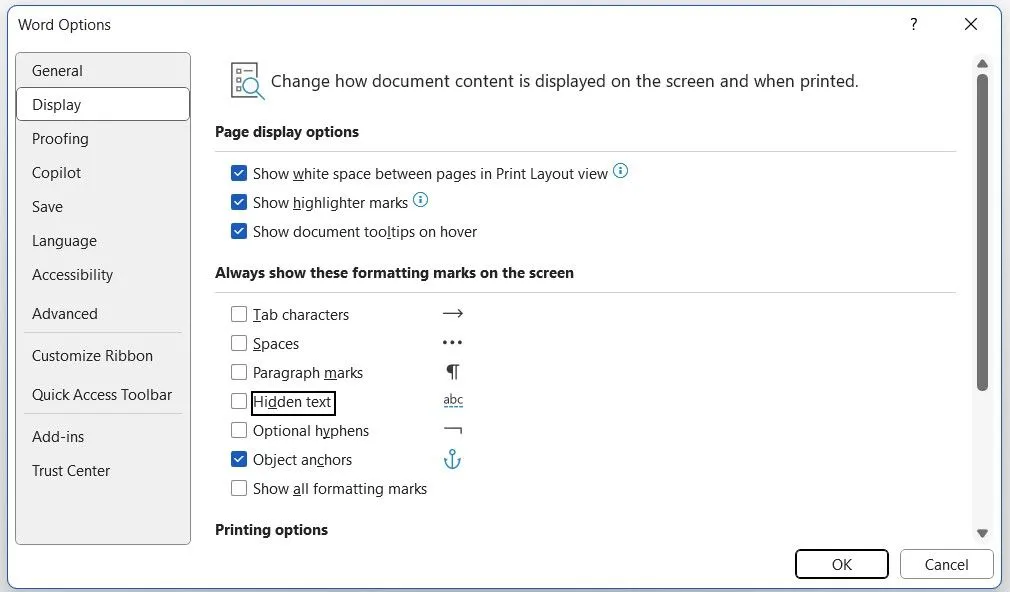 Cửa sổ Tùy chọn Word với tab Hiển thị, bỏ chọn văn bản ẩn.
Cửa sổ Tùy chọn Word với tab Hiển thị, bỏ chọn văn bản ẩn.
7. Kiểm tra Tùy chọn In Dữ liệu Biểu mẫu (Form Data Print Options)
Một vấn đề in ấn phổ biến khác trong Word xảy ra khi đường viền bảng hoặc các yếu tố khác trong tài liệu của bạn không xuất hiện trong bản in, mặc dù chúng hiển thị rõ trên màn hình. Dưới đây là cách khắc phục điều đó:
- Trong tài liệu Word, đi tới Tệp (File) > Tùy chọn (Options).
- Chuyển sang tab Nâng cao (Advanced).
- Cuộn xuống và bỏ chọn tùy chọn Chỉ in dữ liệu từ biểu mẫu (Print only the data from a form). Sau đó, nhấp vào OK.
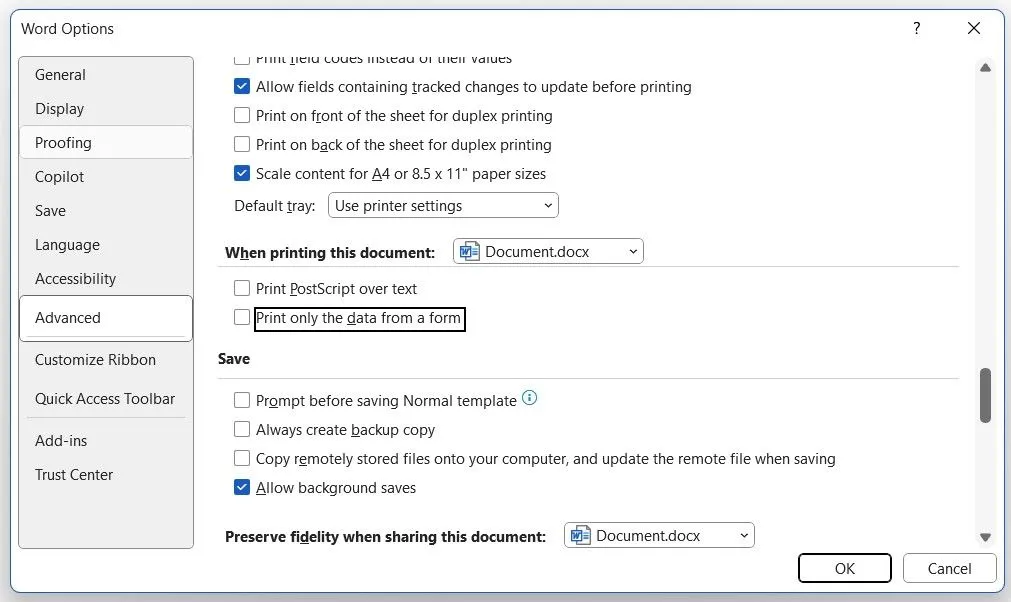 Cửa sổ Tùy chọn Word với tab Nâng cao, kiểm tra tùy chọn in dữ liệu biểu mẫu.
Cửa sổ Tùy chọn Word với tab Nâng cao, kiểm tra tùy chọn in dữ liệu biểu mẫu.
8. In Trực Tiếp đến Máy in
Khi bạn in trực tiếp đến máy in, Word sẽ bỏ qua trình quản lý hàng đợi in (print spooler) và gửi tài liệu thẳng đến máy in. Điều này có thể giúp khắc phục sự cố như độ trễ khi in, thiếu trang hoặc định dạng không chính xác có thể xảy ra khi tài liệu được xử lý bởi trình quản lý hàng đợi trước.
Để in trực tiếp đến máy in trong Word:
- Mở Bảng điều khiển (Control Panel) bằng cách tìm kiếm trong menu Start.
- Nhấp vào Thiết bị và Máy in (Devices and Printers).
- Nhấp chuột phải vào máy in của bạn và chọn Thuộc tính máy in (Printer properties).
- Đi tới tab Nâng cao (Advanced) và đánh dấu chọn tùy chọn In trực tiếp đến máy in (Print directly to the printer).
- Nhấp OK.
- Thử in tài liệu Word của bạn thêm một lần nữa.
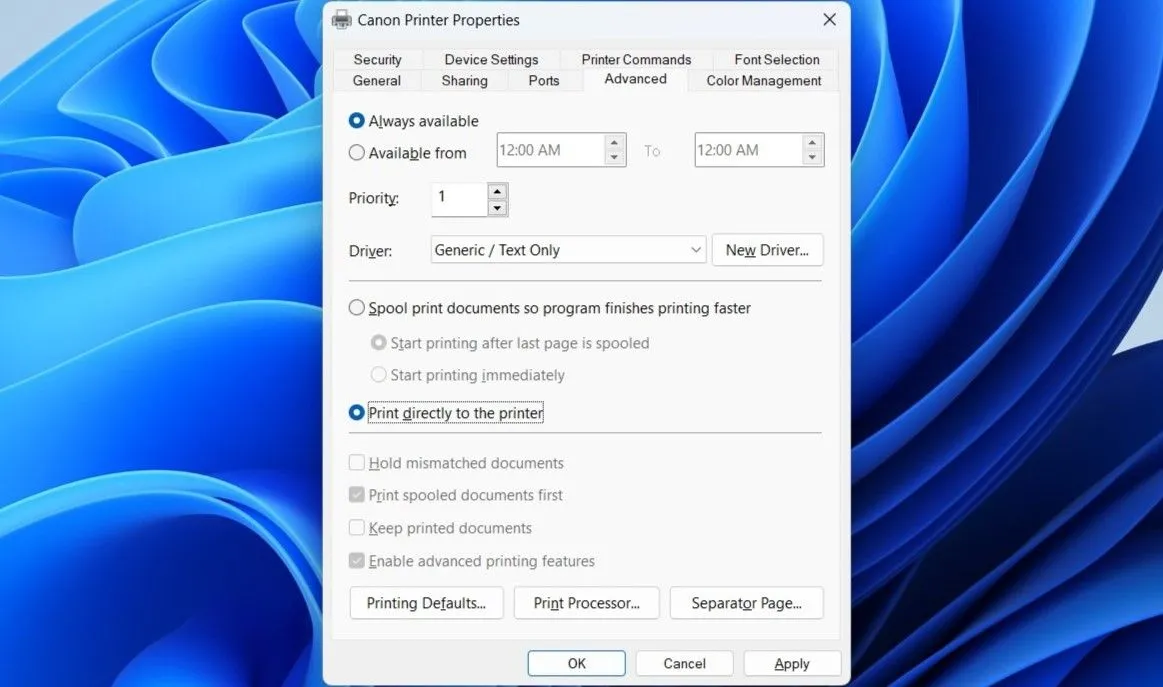 Hộp thoại thuộc tính máy in trong Windows, bật tùy chọn in trực tiếp.
Hộp thoại thuộc tính máy in trong Windows, bật tùy chọn in trực tiếp.
9. Sửa Chữa Bộ Microsoft Office
Nếu bạn đã thử tất cả các cách khắc phục trên mà sự cố vẫn tiếp diễn, hoặc nếu bạn đang gặp các vấn đề tương tự với các ứng dụng Office khác, bạn có thể thử sử dụng công cụ sửa chữa Office. Công cụ này sẽ quét tất cả các ứng dụng Office của bạn, bao gồm Word, để tìm các vấn đề tiềm ẩn và tự động sửa chữa chúng. Dưới đây là cách chạy công cụ này:
- Nhấn tổ hợp phím Win + R để mở hộp thoại Run.
- Gõ appwiz.cpl vào ô văn bản và nhấn Enter.
- Tìm bộ Microsoft Office, nhấp chuột phải vào nó và chọn Thay đổi (Change).
- Chọn tùy chọn Sửa chữa Trực tuyến (Online Repair) và nhấp vào Sửa chữa (Repair).
Đợi công cụ sửa chữa chạy xong và sau đó thử in lại từ Word.
Khi bạn đã dành hàng giờ để làm việc trên một tài liệu, thật sự bực bội khi Word không in nó một cách chính xác. Hy vọng rằng, với các mẹo trên, vấn đề này sẽ không còn là mối lo ngại, và một trong những giải pháp được đề cập đã giúp bạn khắc phục các sự cố in ấn trong Word. Nếu vẫn còn gặp khó khăn, đừng ngần ngại chia sẻ để cộng đồng có thể hỗ trợ bạn tìm ra giải pháp tối ưu.